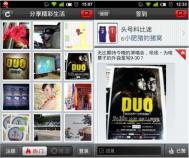照片处理工具 简单几招强似专业PS
大懒人必备,既想照片风格独特,又不希望操作太复杂?满足你,小编今天推荐的这款照片处理软件一定能够满足你。照片处理工具是一款很强大的图像处理工具,有了它,只需简单的三招就可以让你的照片风格独特,而且出来的效果就像专业的PS制作出来的图片一样。下面小编就为大家详细介绍,怎么通过简单的三个步骤实现照片层次的升华吧。
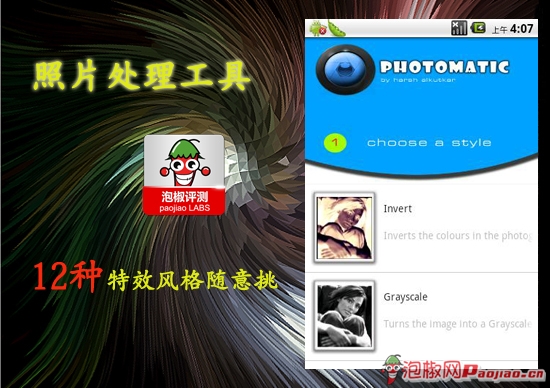
虽然这款软件的语言是英文,但是里面配有详细的图片补充说明,像小编这种英语很差的人也能完全明白它的意思啦,所以大家不需要为英文界面而头疼啦。里面可供选择的风格样式有12种之多, 而且风格相差比较大,有褪色胶片照片、旧纸、浮雕、雨滴、油漆等等,几乎是把PS中的许多风格统统搬下来了。
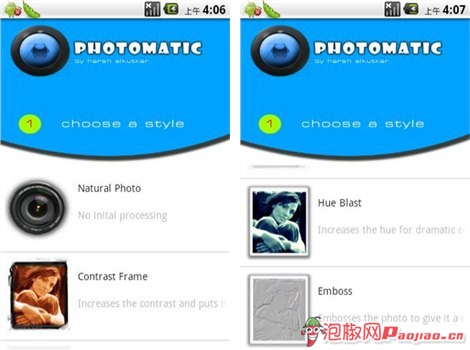
风格选择
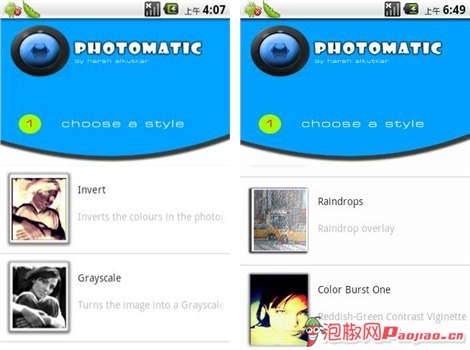
有很多的风格样式可供选择
这款软件和PS最大的区别就在于:PS是针对一张图片再增加效果,而照片处理工具则是先选择照片风格然后再进行拍摄,拍摄当时即可以看到有特殊风格的照片啦。需要提一下的是它的拍摄按钮很可爱,像一个绿色的小响铃,点击它就可以进行拍摄,感觉有点像选秀节目中评委的按铃呢,创意很好!
(本文来源于图老师网站,更多请访问http://m.tulaoshi.com/shoujiruanjian/)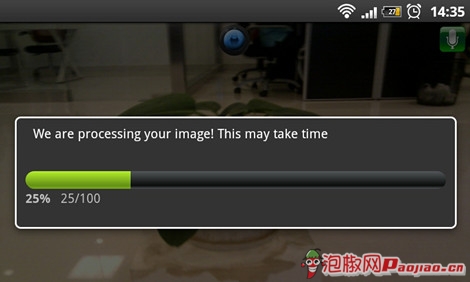
拍摄后需要等待一段时间
(本文来源于图老师网站,更多请访问http://m.tulaoshi.com/shoujiruanjian/)
拍摄完成后的照片

效果图
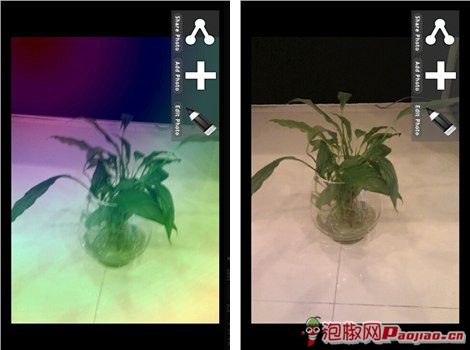
效果图
照片拍摄完成后,立马可以看到有独特风格的照片,如果仍然有点不满意的话,还可以做细微的调整,例如,可以对照片的亮度、对比度、颜色以及饱和度进行参数调整,直至满意为止。
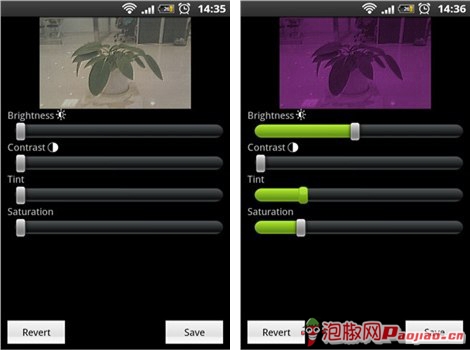
为照片进行简单调整
好的照片当然要和人分享,照片处理工具很贴心的为您准备了这项功能,待照片拍摄完成后点击照片分享,即可以把照片发送到好友受众,并且还可以增加适当的文字哦,很贴心,很人性,有木有?
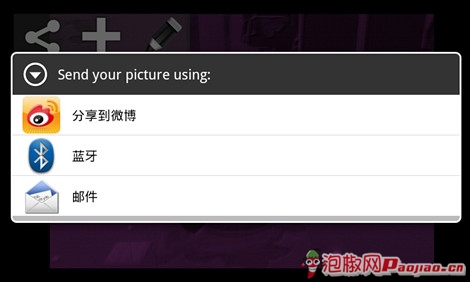
将照片分享给好友
小编总结:
这款照片处理软件在很多细小的地方都做的很好,例如有一些颜色、亮度的参数调节。风格样式比较多,而且出来的效果也比较理想,唯一有点不足的地方,应该是拍摄照片时,因为要添加相应的效果,所以等待的时间比没有效果要长,不过还是可以接受的啦,只要等待十几秒就可以看到自己风格各异的照片,很值得啦。
来源地址:泡椒网